تحسين الأداء
These docs are old and won’t be updated. Go to react.dev for the new React docs.
These new documentation pages teach modern React:
تستخدم React العديد من التقنيّات الذكية داخليًا للتقليل من عدد عمليات DOM المكلفة المطلوبة لتحديث واجهة المستخدم. يؤدي استعمال React إلى الحصول على واجهات مستخدم سريعة دون الحاجة إلى القيام بعمل كبير من أجل تحسين الأداء. بالرغم من ذلك يوجد العديد من الطرق لتسريع تطبيق React الخاص بك
استخدام نسخة الإنتاج
إذا كنت تقيّم أو تواجه مشاكل في الأداء في تطبيقات React الخاصة بك، تأكد من أنك تختبر باستخدام نسخة الإنتاج المصغّرة من React.
توفّر React بشكل افتراضي العديد من رسائل التحذير المفيدة أثناء التطوير. ولكنّها تجعل من React أكبر حجما وأبطأ، عليك أن تتأكد من استخدامك لاصدار الإنتاج عند توزيع التطبيق.
إن لم تكن مُتأكدًا من أن عمليّة بناء التطبيق معُدًّة بشكل صحيح، يُمكنك أن تتحقق بتثبيت أداة أداة تطوير React لمُتصفّح Chrome. إن تَزُر موقعا موقعًا مبنيًّا باستخدام React في وضع الإنتاج، فسيكون للأيقونة خلفية ذاة لون داكن.
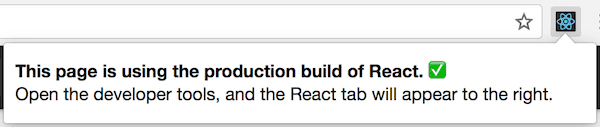
أمّا إن زُرتَ موقعًا مبنيًّا باستخدام React في وضع التطوير، فسيكون لأيقونة هذه الأداة خلفية حمراء:
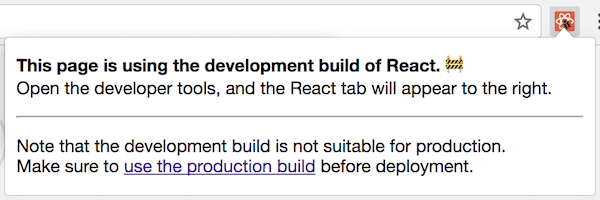
من المُفترض أن تستخدم وضع التطوير أثناء عملك على تطبيقك، ووضع الإنتاج عند توزيع التطبيق للمتسخدمين.
يمكنك أن تجد فيما يلي التعليمات لبناء تطبيقك لوضع الإنتاج.
Create React App
إذا كان مشروعة مبنية باستخدام Create React App, نفّذ:
npm run buildسينشئ هذا الأمر نسخة الإنتاج من تطبيقك في مجلّد build/ من مشروعك.
تذكّر أن هذا ضروري قبل نشر تطبيقك للإنتاج. أما بالنسبة للتطوير العادي استخدم الأمر npm start.
النسخ المبنية المكوّنة من ملف واحد (Single-File Builds)
نُوفِّر إصدارات جاهزة للإنتاج من React و React DOM كملف واحد فقط:
<script src="https://unpkg.com/react@18/umd/react.production.min.js"></script>
<script src="https://unpkg.com/react-dom@18/umd/react-dom.production.min.js"></script>تذكّر أنّ ملفّات React التي تنتهي باللاحقة .production.min.js هي فقط المُلائِمة للإنتاج.
Brunch
للحصول على النسخة الأكثر كفاءةً للإنتاج من أجل Brunch، ثبِّت الإضافة terser-brunch:
# إن كنت تستخدم npm
npm install --save-dev terser-brunch
#إن كنت تستخدم Yarn
yarn add --dev terser-brunchولإنشاء نسخة للإنتاج بعد ذلك، أضف العَلَم -p لأمر البناء build:
brunch build -pتذكَّر أنَك تحتاج فقط لفعل ذلك من أجل نُسَخ الإنتاج، فلا يجب تمرير العَلَم -p أو تطبيق هذه الإضافة أثناء التطوير، لأنّها ستُخفي تحذيرات React المُفيدة وتجعل من بناء التطبيق أبطأ.
Browserify
للحصول على النسخة الأكثر كفاءةً للإنتاج من أجل Browserify، ثبِّت بعض الإضافات:
# إن كنت تستخدم npm
npm install --save-dev envify terser uglifyify
# إن كنت تستخدم Yarn
yarn add --dev envify terser uglifyifyلإنشاء نُسخة للإنتاج، تأكَّد من أن تُضيف هذه المٌحَوّلات (الترتيب مهم):
- يضمن المُحَوّل
envifyعيين البيئة الصحيحة للبناء. اجعله عامًّا عن طريق العَلَم (-g). - يُزيل المُحَوّل
uglifyifyاستيرادات التطوير، اجعله عامًّا أيضًا (-g). - وأخيرًا نُمرِّر الحزمة الناتجة إلى الأمر
terser(تعرف على السبب من هنا).
على سبيل المثال:
browserify ./index.js \
-g [ envify --NODE_ENV production ] \
-g uglifyify \
| terser --compress --mangle > ./bundle.jsملاحظة:
اسم الحزمة هو
uglify-js, ولكن الملف الثنائي الذي تُعطينا إيّاه يُدعىuglifyjs.
هذا ليس خطأ في الكتابة هنا.
تذكَّر أنَك تحتاج فقط لفعل ذلك من أجل نُسَخ الإنتاج، فلا يجب تطبيق هذه الإضافات أثناء التطوير، لأنّها ستُخفي تحذيرات React المُفيدة وتجعل من بناء التطبيق أبطأ.
Rollup
للحصول على النسخة الأكثر كفاءةً للإنتاج من أجل Rollup، ثبِّت بعض الإضافات:
# إن كنت تستخدم npm
npm install --save-dev rollup-plugin-commonjs rollup-plugin-replace rollup-plugin-terser
# إن كنت تستخدم Yarn
yarn add --dev rollup-plugin-commonjs rollup-plugin-replace rollup-plugin-terser لإنشاء نُسخة للإنتاج، تأكَّد من أن تُضيف هذه الإضافات (الترتيب مُهم):
- تضمن الإضافة
replaceتعيين البيئة الصحيحة للبناء. - تُزوِّد الإضافة
commonjsدعمًا لأجل CommonJS في Rollup. - تضغط الإضافة
terserالحزمة النهائيّة.
plugins: [
// ...
require('rollup-plugin-replace')({
'process.env.NODE_ENV': JSON.stringify('production')
}),
require('rollup-plugin-commonjs')(),
require('rollup-plugin-terser')(),
// ...
]للحصول على مثال كامل عن طريقة الإعداد انظر هنا.
تذكَّر أنَك تحتاج فقط لفعل ذلك من أجل نُسَخ الإنتاج، فلا يجب تطبيق الإضافة terser أو الإضافة replace أثناء التطوير، لأنّها ستُخفي تحذيرات React المُفيدة وتجعل من بناء التطبيق أبطأ.
webpack
ملاحظة:
إن كُنتَ تستخدم الأمر Create React App, رجاءً اتبع التعليمات السّابقة.
هذا القسم يُفيدك فقط إن كنت تريد ضبط إعدادات webpack بشكلٍ مباشر.
نسخة Webpack v4+ ستضغط الشفرة البرمجية الخاصة بك تلقائيًا في طور الإنتاج Production.
const TerserPlugin = require('terser-webpack-plugin');
module.exports = {
mode: 'production',
optimization: {
minimizer: [new TerserPlugin({ /* additional options here */ })],
},
};بإمكانك تعلّم المزيد حول هذا الموضوع في webpack توثيق.
تذكَّر أنَك تحتاج فقط لفعل ذلك من أجل نُسَخ الإنتاج، فلا يجب تطبيق الإضافة TerserPlugin أثناء التطوير، لأنّها ستُخفي تحذيرات React المُفيدة وتجعل من بناء التطبيق أبطأ.
تفحص المكونات باستخدام نافذة الأداء في متصفح Chrome
يُمكنِك في وضع التطوير إيجاد مخطّطات توضيحية لعمليّة وصل المُكوِّنات (mount)، وتحديثها، وفصلها (unmount)، وذلك باستخدام أدوات الأداء في المتصفحات التي تدعمها. على سبيل المثال:
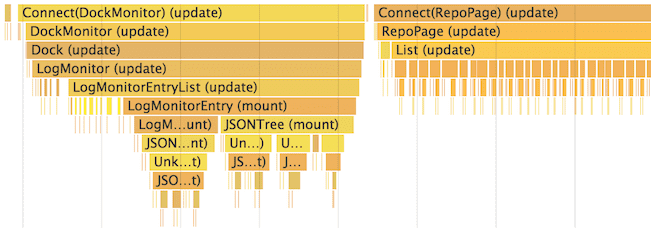
لفعل ذلك في متصفح Chrome:
- Temporarily disable all Chrome extensions, especially React DevTools. They can significantly skew the results!
- عطِّل بشكل مؤقَّت كافة إضافات Chrome خاصة أدوات تطوير React، فهي تُفسِد النتائج بالتأكيد.
- تأكّد من تشغيل التطبيق في وضع التطوير.
- افتح نافذة الأداء (Performance) في أدوات تطوير المتصفّح Chrome واضغط على تسجيل (Record).
- نفّذ الإجراءات التي ترغب بتفحصها. لا تُسجِّل أكثر من 20 ثانية فقد يتوقّف Chrome عن الاستجابة.
- أوقف التسجيل.
- ستُجمَّع أحداث React تحت العنوان User Timing.
للحصول على دليل مفصّل، راجع هذه المقالة من طرف Ben Schwarz.
لاحظ أنّ هذه الأرقام نسبيّة لذلك ستُصيَّر المُكوِّنات بشكلٍ أسرع في مرحلة الإنتاج. يُساعدك ذلك على إدراك متى تُحدَّث عناصر واجهة المستخدم عن طريق الخطأ، ومتى تحصل هذه التحديثات.
المتصفحات التي تدعم هذه الميزة حاليًّا هي Chrome، و Edge، و Internet Explorer، ولكنّنا نستخدمواجهة توقيت المستخدم (User Timing API) المعياريّة، لذلك نتوقع الدعم من المزيد من المتصفحات.
تفحص المكونات باستخدام أداة التحليل من أدوات التطوير
يوفر react-dom 16.5+ و react-native 0.57+ أدوات تحليل مُحسّنة لوضع التطوير مع أداة التحليل في React DevTools.
يمكن إيجاد لمحة عن أداة التحليل في هذه المقالة “مقدمة إلى أداة تحليل React”.
فيديو عرض تفصيلي لأداة التحليل متوفّر كذلك على YouTube.
إذا لم تقم بتثبيت أدوات تطوير React بعد، يمكنك إيجادها هنا:
ملاحظة
حزمة تحليل
react-domفي وضع الإنتاج متوفّر كذلك باسمreact-dom/profiling. إقرأ المزيد حول طريقة استعمال هذه الحزمة في fb.me/react-profiling
Note
Before React 17, we use the standard User Timing API to profile components with the chrome performance tab. For a more detailed walkthrough, check out this article by Ben Schwarz.
عرض القوائم الطويلة
إن كان تطبيقك يُصيِّر قوائم طويلة من البيانات (مئات أو آلاف الصفوف)، فنوصي باستخدام تقنيّة تدعى النوافذ (windowing)، وهي تقنية تُصيِّر مجموعة صغيرة من الصفوف في أي وقت مُحدَّد، وتستطيع تقليل الزمن الذي تستغرقه إعادة تصيير المُكوِّنات وعدد عُقَد DOM المُنشأة.
تعتبر react-window و react-virtualized مكتبات نوافذ شائعة تُزوِّدنا بالعديد من المُكوِّنات القابلة لإعادة الاستخدام لعرض القوائم، الشبكات، وبيانات الجداول. بإمكانك أيضًا إنشاء مُكوِّن النوافذ الخاص بك، مثلما فعلت Twitter، إن أردتَ شيئًا مُخصّصًا لأجل تطبيقك.
تجنب المطابقة (Reconciliation)
تبني React وتدعم تمثيلًا داخليًّا لواجهة المستخدم المُصيَّرة. يتضمّن ذلك عناصر React التي تُعيدها من المُكوِّنات. يُتيح لك هذا التمثيل تجنّب إنشاء عقد DOM غير الضروريّة والوصول إليها، حيث يكون ذلك عملية بطيئة على كائنات JavaScript. يُشار إلى ذلك أحيانًا بـ DOM الافتراضي، ولكنّه يعمل بنفس الطريقة في React Native.
عندما تتغيّر خاصيّة أو حالة المُكوِّن، تُقرِّر React أي عقدة DOM هي التي يجب تحديثها عن طريق مقارنة العنصر الجديد المُعاد مع العنصر السابق المُصيَّر. وعندما لا يكونان متطابقين ستُحدِّث React واجهة DOM.
على الرغم من تحديث React لعُقَد DOM التي تغيّرت، فلا تزال إعادة التصيير تستغرق بعض الوقت. في العديد من الحالات لن تكون هذه مشكلة، ولكن إن كان البطء ملاحظًا فبإمكانك تسريع العملية عن طريق تجاوز تابع دورة حياة المُكوِّن shouldComponentUpdate والذي يُطلَق قبل بدء عملية إعادة التصيير. يُعيد هذا التابع بشكل افتراضي القيمة true وبذلك يترك لمكتبة React إنجاز التحديث:
shouldComponentUpdate(nextProps, nextState) {
return true;
}إن كانت لديك بعض الحالات التي لا ينبغي فيها تحديث المُكوّن فبإمكانك إعادة القيمة false من التابع shouldComponentUpdate وذلك لتجاوز كامل عمليّة التصيير بما في ذلك التابع render() في هذا المُكوِّن والمُكوِّنات الأدنى منه.
في معظم الحالات بدلًا من كتابة shouldComponentUpdate() بشكل يدوي بإمكانك وراثته من React.PureComponent. يُكافِئ ذلك تنفيذ التابع shouldComponentUpdate() مع مقارنة صغيرة للخاصيّات والحالة السّابقة مع الحاليّة.
مخطط لعمل التابع shouldComponentUpdate
تجد في الصورة التالية شجرة فرعية من المُكوّنات. تُشير SCU بالنسبة لكل واحد إلى القيمة التي يجب أن يُعيدها التابع shouldComponentUpdate، وتدلّنا vDOMEq إن كانت عناصر React المُصيَّرة متطابقة. وأخيرًا يُشير لون الدائرة إن كان يجب إجراء مُطابَقة على المُكوِّن أم لا:
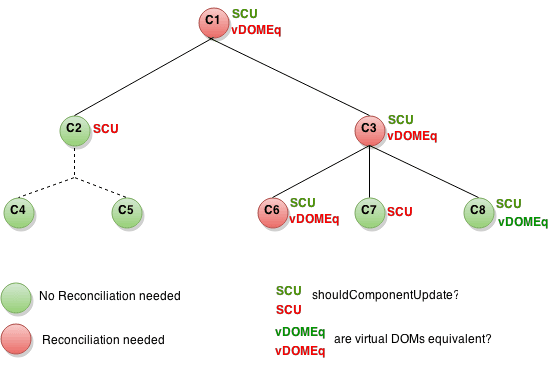
بما أنّ التابع shouldComponentUpdate أعاد القيمة false من أجل الشجرة الفرعية التي جذرها هو C2، فلم تُحاول React تصيير C2، وبهذا لم يتوجّب أيضًا استدعاء shouldComponentUpdate على C4 و C5.
بالنسبة للجذر C1 و C3 أعاد التابع shouldComponentUpdate القيمة true، وبذلك توجّب على React النزول حتى الفروع والتحقّق منها. بالنسبة للجذر C6 أعاد التابع shouldComponentUpdate القيمة true، وبما أنّ العناصر المُصيَّرة لم تكن متطابقة فتوجَّب على React تحديث DOM.
الحالة الأخيرة الهامّة هي الجذر C8. هنا يجب على React تصيير هذا المُكوّن، ولكن بما أنّ عناصر React التي أعادها كانت مطابقةً للعناصر المُصيَّرة سابقًا، فلم يجب عليها تحديث DOM.
لاحظ أنّه وجبَ على React إجراء تعديلات على DOM من أجل الجذر C6 فقط، والتي لم يكن هناك مفرًّا منها. بالنسبة للجذر C8 أنقذت نفسها من التحديث عن طريق مُقارنة عناصر React المُصيَّرة، ومن أجل التفرّعات C2 و C7 لم يجب عليها حتى مقارنة العناصر حيث أوقفنا ذلك من خلال التابع shouldComponentUpdate ولم يُستدعى التابع render.
أمثلة
إن كانت الطريقة الوحيدة لتغيير المُكوِّن هي تغيير props.color أو state.count، فبإمكانك أن تدع التابع shouldComponentUpdate يتحقّق من ذلك:
class CounterButton extends React.Component {
constructor(props) {
super(props);
this.state = {count: 1};
}
shouldComponentUpdate(nextProps, nextState) {
if (this.props.color !== nextProps.color) {
return true;
}
if (this.state.count !== nextState.count) {
return true;
}
return false;
}
render() {
return (
<button
color={this.props.color}
onClick={() => this.setState(state => ({count: state.count + 1}))}>
Count: {this.state.count}
</button>
);
}
}في هذه الشيفرة يتحقّق التابع shouldComponentUpdate إن كانت هناك أيّة تغييرات في props.color أو state.count. إن كانت قيمها لا تتغير فلن يُحدَّث المُكوِّن. إن أصبح مُكوِّنك أكثر تعقيدًا فيُمكنك إجراء مقارنة بين كافة حقول الخاصيّات props والحالة state لتحديد ما إذا كان ينبغي تحديث المُكوّن. طريقة المقارنة هذه شائعة بحيث تُزوّدنا React بمُساعِد لاستخدام هذا المنطق عن طريق الوراثة من الصّنف React.PureComponent. لذلك الشيفرة التالية هي طريقة أبسط لتحقيق نفس الشيء:
class CounterButton extends React.PureComponent {
constructor(props) {
super(props);
this.state = {count: 1};
}
render() {
return (
<button
color={this.props.color}
onClick={() => this.setState(state => ({count: state.count + 1}))}>
Count: {this.state.count}
</button>
);
}
}في معظم الأوقات يُمكنك استخدام React.PureComponent بدلًا من كتابة التابع shouldComponentUpdate الخاص بك. يُجري هذا الصنف مقارنة بسيطة لذلك لا يُمكنك استخدامه إن كانت الخاصيّات والحالة مُعدَّلة بطريقة قد لا تلتقطها المقارنة البسيطة.
قد يصبح ذلك مشكلة بالنسبة لنا عند استخدامه مع بنى البيانات الأكثر تعقيدًا، فمثلًا لنفترض أنّك تريد من المُكوِّن ListOfWords تصيير قائمة من الكلمات المنفصلة بينها مع وجود مُكوّن أب يُدعى WordAdder والذي يُتيح لنا الضغط على زر لإضافة كلمة للقائمة، لن تعمل هذه الشيفرة بشكلٍ صحيح:
class ListOfWords extends React.PureComponent {
render() {
return <div>{this.props.words.join(',')}</div>;
}
}
class WordAdder extends React.Component {
constructor(props) {
super(props);
this.state = {
words: ['marklar']
};
this.handleClick = this.handleClick.bind(this);
}
handleClick() {
// يسبب هذا المقطع خطأ
const words = this.state.words;
words.push('marklar');
this.setState({words: words});
}
render() {
return (
<div>
<button onClick={this.handleClick} />
<ListOfWords words={this.state.words} />
</div>
);
}
}المشكلة هي قيام المُكوّن PureComponent بمقارنة بسيطة بين القيم القديمة والجديدة لـ this.props.words. وبما أنّ هذه الشيفرة تُعدِّل المصفوفة words في التابع handleClick الموجود في المُكوِّن WordAdder، فستُعتبَر القيم القديمة والجديدة للمصفوفة this.props.words متكافئة، على الرغم من أنّ الكلمات قد تغيّرت فعليًّا في المصفوفة، وبهذا لن يُحدَّث المُكوِّن ListOfWords على الرغم من أنّه يمتلك كلمات جديدة يجب تصييرها.
قوة عدم تعديل البيانات
الطريقة الأبسط لتجاوز هذه المشكلة هي تجنّب تعديل القيم التي تستخدمها كخاصيّات أو حالة، فيُمكِن كتابة التابع handleClick السّابع باستخدام concat كما يلي:
handleClick() {
this.setState(state => ({
words: state.words.concat(['marklar'])
}));
}تدعم ES6 صياغة النشر لأجل المصفوفات والذي يُسهِّل هذه العمليّة. إن كنت تستخدم Create React App فهذه الصياغة متوفرة بشكل افتراضي لديك:
handleClick() {
this.setState(state => ({
words: [...state.words, 'marklar'],
}));
};تستطيع أيضًا إعادة كتابة الشيفرة التي تُعدِّل الكائنات لتجنّب ذلك بطريقة مماثلة. فلنفترض مثلًا أنّنا لدينا كائن يُدعى colormap ونريد كتابة دالة لتغيير قيمة colormap.right لتكون 'blue'، فنكتب ما يلي:
function updateColorMap(colormap) {
colormap.right = 'blue';
}لكتابة ذلك بدون تعديل الكائن الأصلي نستخدم التابع Object.assign:
function updateColorMap(colormap) {
return Object.assign({}, colormap, {right: 'blue'});
}يُعيد التابع updateColorMap الآن كائنًا جديدًا بدلًا من تعديل القديم. Object.assign موجودة في ES6 وتحتاج إلى polyfill.
خاصيّة نشر الكائن تسهل تحديث الكائنات بدون تعديلها أيضًا:
function updateColorMap(colormap) {
return {...colormap, right: 'blue'};
}تم اصدار هذه الخاصية في JavaScript ES2018.
إن كنتَ تستخدم Create React App فسيكون التابع Object.assign وصيغة نشر الكائن متوفرة بشكلٍ افتراضي.
من المكتبات الأخرى التي تساعد على استخدام البيانات غير القابلة للتعديل نجد Immer و immutability-helper تُزوِّدك بنى البيانات غير القابلة للتعديل بطريقة سهلة لتتبّع التغييرات على الكائنات.